Tp-Link AX1800 Archer AX23 Руководство по эксплуатации онлайн
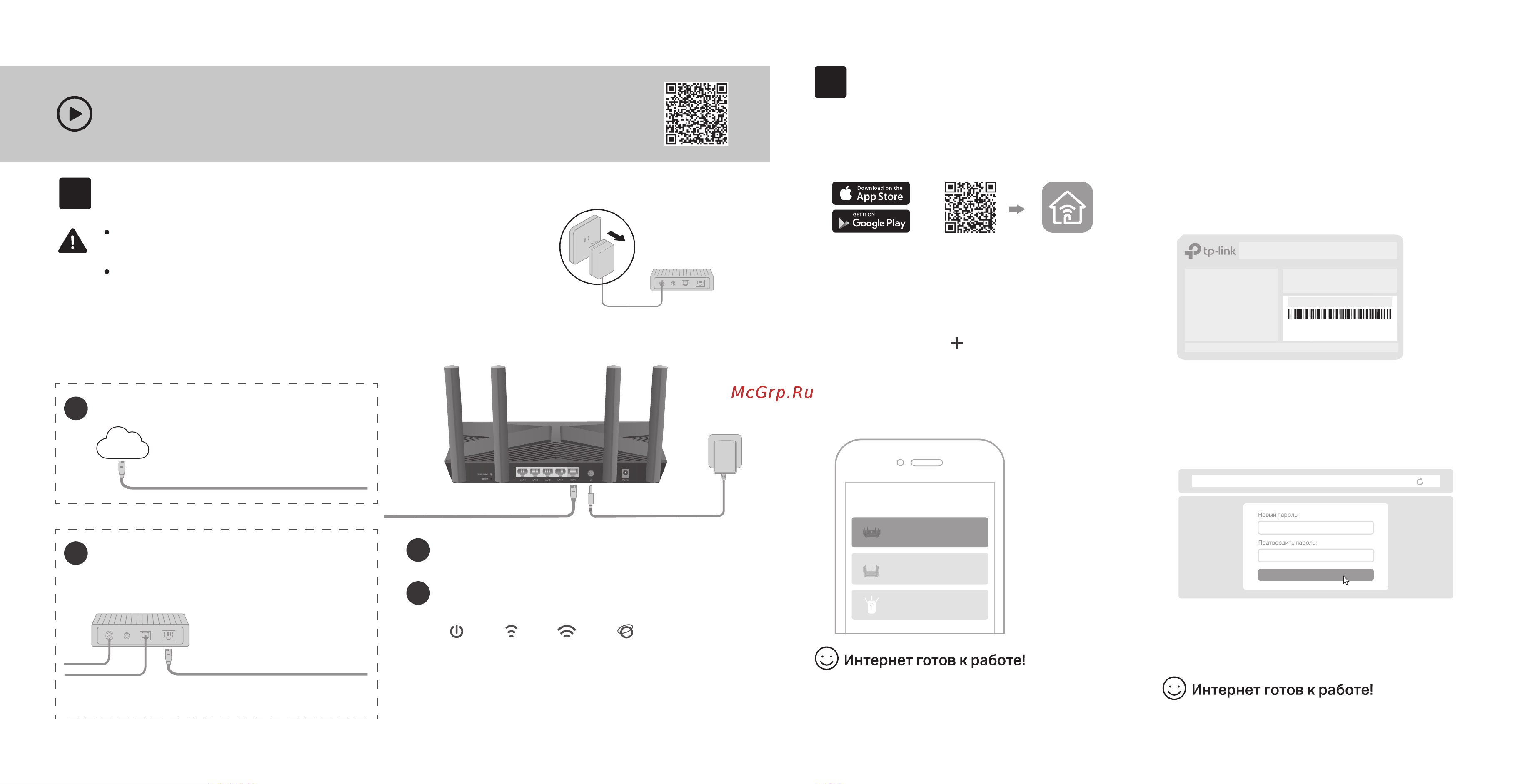
Настройка сети
1. Пoдключите устройство к роутеру по Wi-Fi
или с помощью кабеля Ethernet.
Новый пароль:
Приступим к работе
Подтвердить пароль:
http://tplinkwi.net
Способ 2: через браузер
2. Введите в адресной строке браузера
http://tplinkwifi.net или http://192.168.0.1 и
создайте пароль для входа.
3. Следуйте пошаговым указаниям для
настройки интернет-подключения и
регистрации в Облаке TP-Link.
Примечание: если окно входа не появляется, перейдите к
пункту В1 в разделе Нужна помощь? этого руководства.
Способ 1: через приложение Tether
1. Скачайте приложение Tether.
Для более полноценного сервиса TP-Link
привяжите TP-Link ID к роутеру.
Отсканируйте Tether
или
2. Откройте приложение Tether и войдите
с помощью TP-Link ID.
Примечание: если у вас нет TP-Link ID, сначала его
надо создать.
3. Нажмите кнопку в приложении Tether
и выберите Wi-Fi маршрутизатор >
Стандартные роутеры. Выполните
указания для завершения настройки и
подключения к интернету.
Имена сетей Wi-Fi (SSID) и пароль по умолчанию
напечатаны на этикетке на нижней панели роутера.
Model: Archer AX3000
AX3000 Gigabit Wi-Fi Router
Wi-Fi пароль/PIN:XXXXXXXX
SSID:TP-Link_XXXX
SSID:TP-Link_XXXX_5G
2
Настройка по видео:
Отсканируйте QR-код или посетите
https://www.tp-link.com/ru/support/setup-video/#wi--routers
Выберите тип устройства
Игровой роутер
Усилитель сигнала
Wi-Fi маршрутизатор
Подключите адаптер питания к роутеру и
включите роутер.
2
Физическое подключение
Примечание: если индикаторы 2,4 ГГц и 5 ГГц не горят,
нажмите и удерживайте кнопку WPS/Wi-Fi на задней панели
устройства дольше двух секунд, после чего оба индикатора
должны загореться.
Питание
Горит
Интернет
Горит
2,4 ГГц
Горит
5 ГГц
Горит
Подключите кабель интернет в WAN порт роутера напрямую или после модема провайдера, как
показано на рисунке.
* Реальный продукт может отличаться от изображённого.
Отключите питание модема (если он есть) и извлеките
аккумулятор (если он есть).
Воспользуйтесь пунктом В5 раздела Нужна помощь?, чтобы
обеспечить оптимальную производительность Wi-Fi при
размещении роутера.
Модем
Отключите питание
Убедитесь в правильности подключения
по нижеуказанным индикаторам.
3
1
Для доступа по FTTB Ethernet-кабелю
Подключите к порту WAN роутера.
Интернет
ИЛИ
1. Выключите модем.
Для доступа через
DSL/GPoN/кабельный модем
2. Подключите к порту WAN роутера.
3. Включите модем, подождите 2 минуты, пока он загрузится.
1
1
Содержание
Похожие устройства
- Pioneer TB-1012 White Руководство по эксплуатации
- Kitfort КТ-4014 белая Руководство по эксплуатации
- Kitfort КТ-2834-1 Руководство по эксплуатации
- Kitfort КТ-2834-2 Руководство по эксплуатации
- Pioneer TB-1011 Black Руководство по эксплуатации
- Kitfort КТ-2834-3 Руководство по эксплуатации
- Necchi 1000 Руководство по эксплуатации
- Sven RX-G860 SV-017699 Руководство по эксплуатации
- Sven RX-G880 SV-021054 Руководство по эксплуатации
- Sven RX-G890 SV-021085 Руководство по эксплуатации
- Kitfort КТ-4013 Руководство по эксплуатации
- СаНта Сириус 100 литой мрамор белый Руководство по эксплуатации
- Pioneer TB-1021 Pink Руководство по эксплуатации
- Kitfort КТ-4012 Руководство по эксплуатации
- Tecno Phantom X2 5G 8/256GB Stardust Grey Руководство по эксплуатации
- Tecno Phantom X2 5G 8/256GB Moonlight Silver Руководство по эксплуатации
- Xiaomi PB1030ZM 10000mAh Ivory Руководство по эксплуатации
- GFgril GFW-027 Руководство по эксплуатации
- GFgril GFW-042 Руководство по эксплуатации
- Xiaomi PB1030ZM 10000mAh Blue Руководство по эксплуатации
